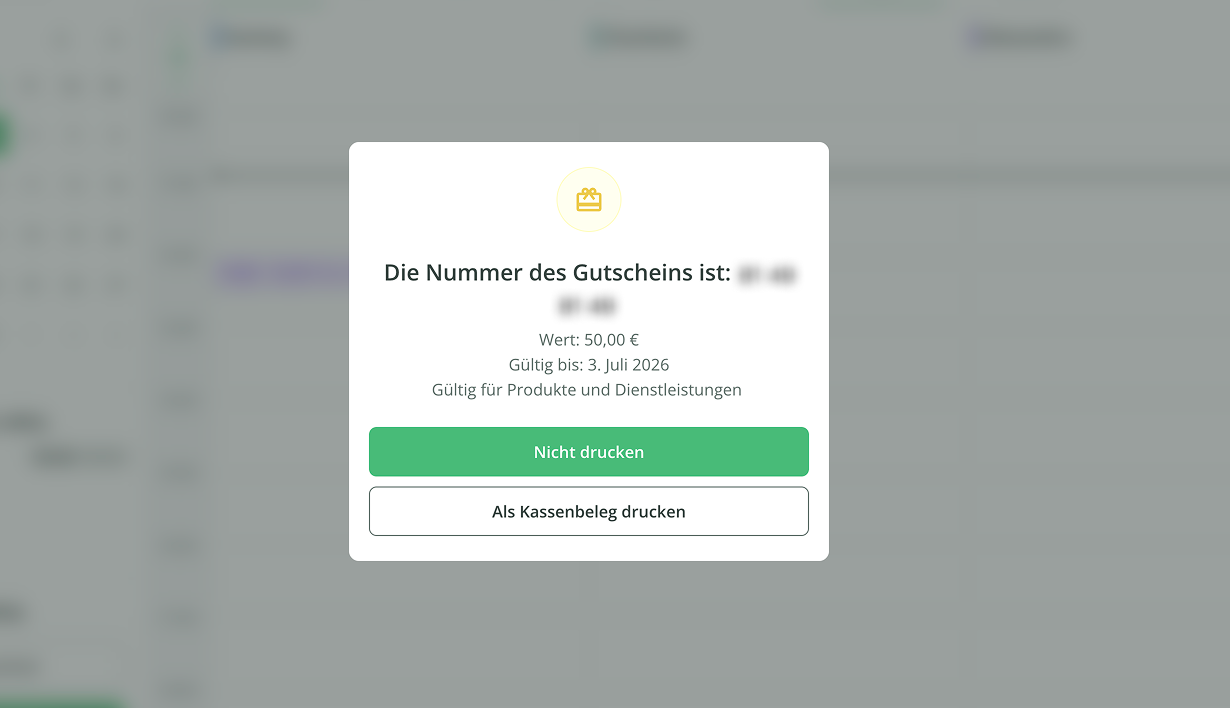Wie verkaufe ich Gutscheine online oder im Salon?
⏱️ Um diese Funktion freizuschalten, muss die „Mitarbeit-Management” aktiviert sein.
Um die Arbeitszeiterfassung zu aktivieren, klicken Sie bitte zuerst auf den Reiter „Admin” und dann auf das Menü „Mitarbeit-Management”.
Um die Arbeitszeiterfassung zu aktivieren, klicken Sie bitte zuerst auf den Reiter „Admin” und dann auf das Menü „Mitarbeit-Management”.
Achtung: Der Gutschein kann nur in einem einzigen Salon verwendet werden: Dort, wo der Gutschein gekauft wurde.
Tutorial
Wie verkaufe ich einen Online-Gutschein?
Um Gutscheine online zu verkaufen, müssen Sie zunächst Gutscheine mit dem Status „Online käuflich“ erstellen. Gehen Sie wie folgt vor:
- Klicken Sie auf Admin
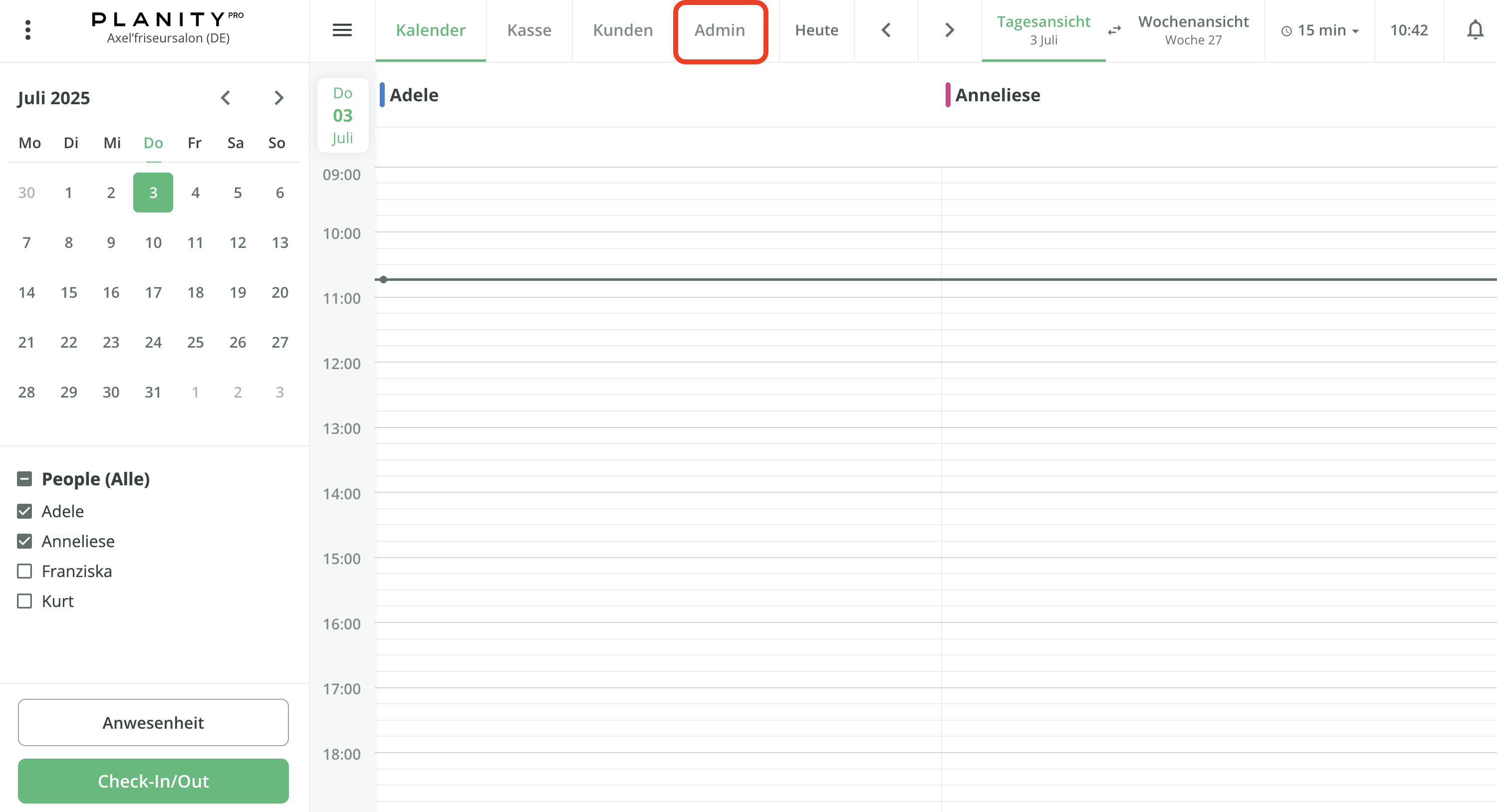
- Klicken Sie auf Kasseneinstellungen
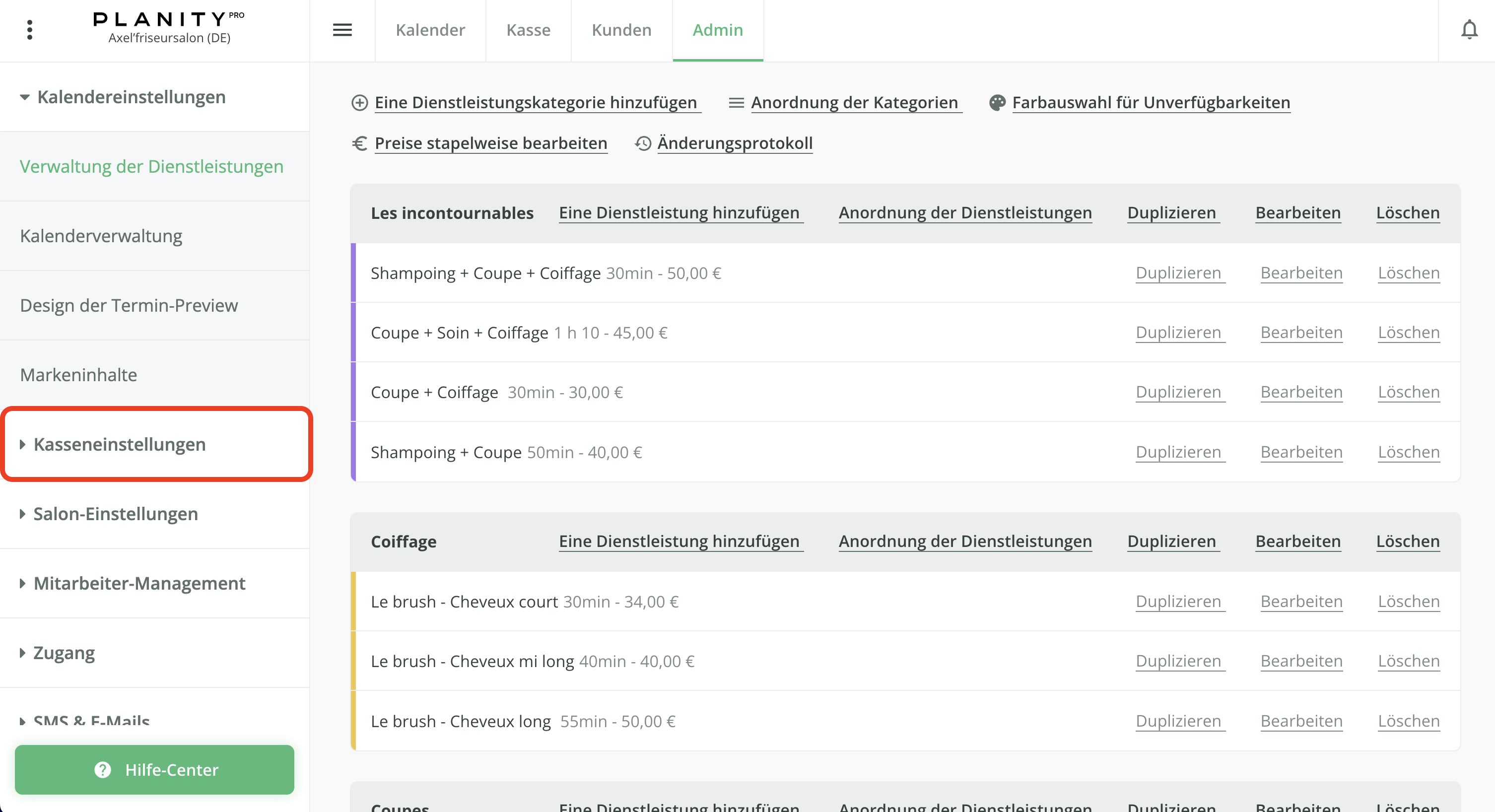
- Klicken Sie auf Verwaltung der Gutscheine
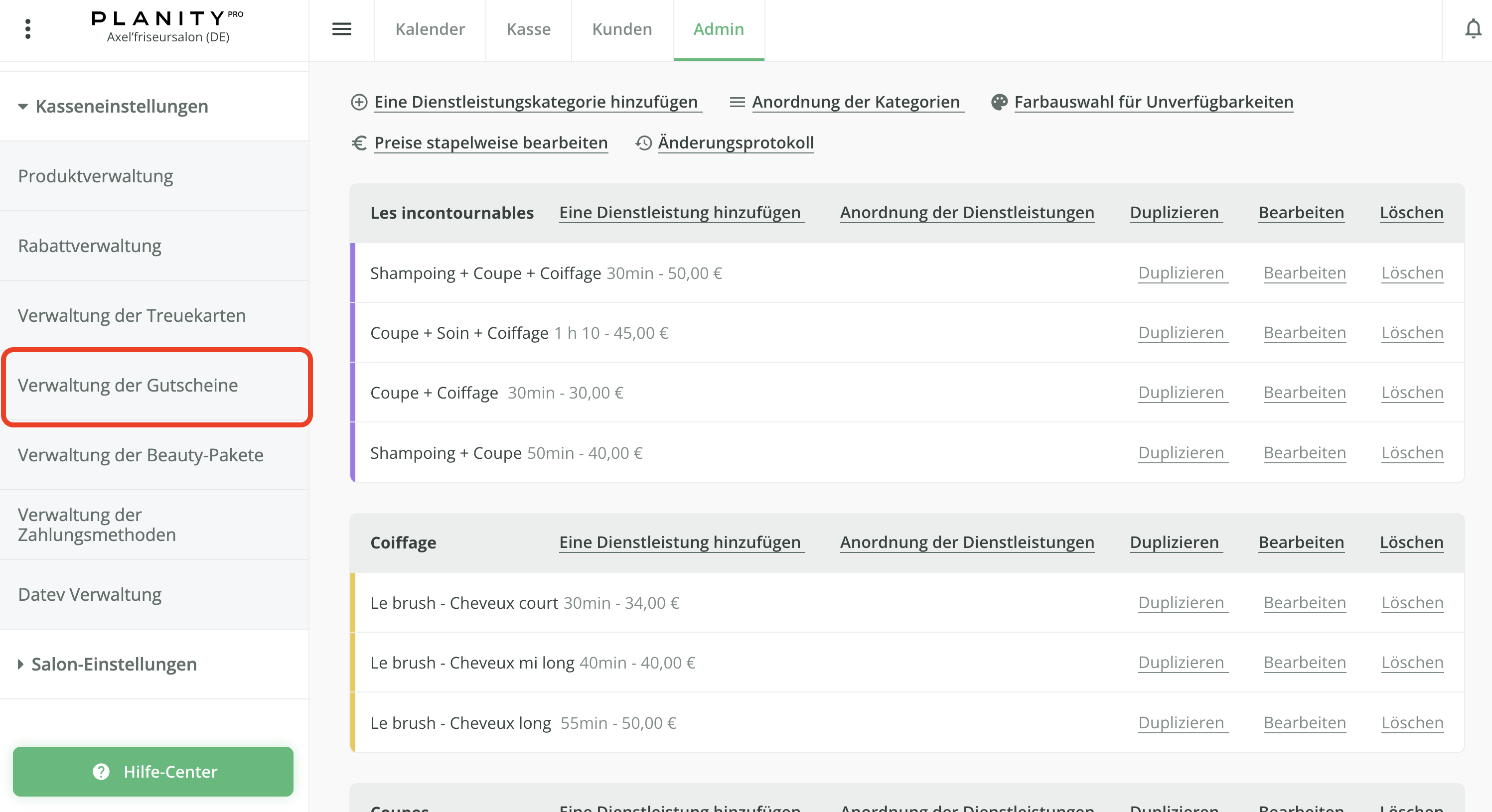
- Falls noch nicht geschehen, erstellen Sie Ihr Planity Stripe Connect-Konto. Wenn Sie das bereits erledigt haben, fahren Sie mit dem nächsten Schritt fort.
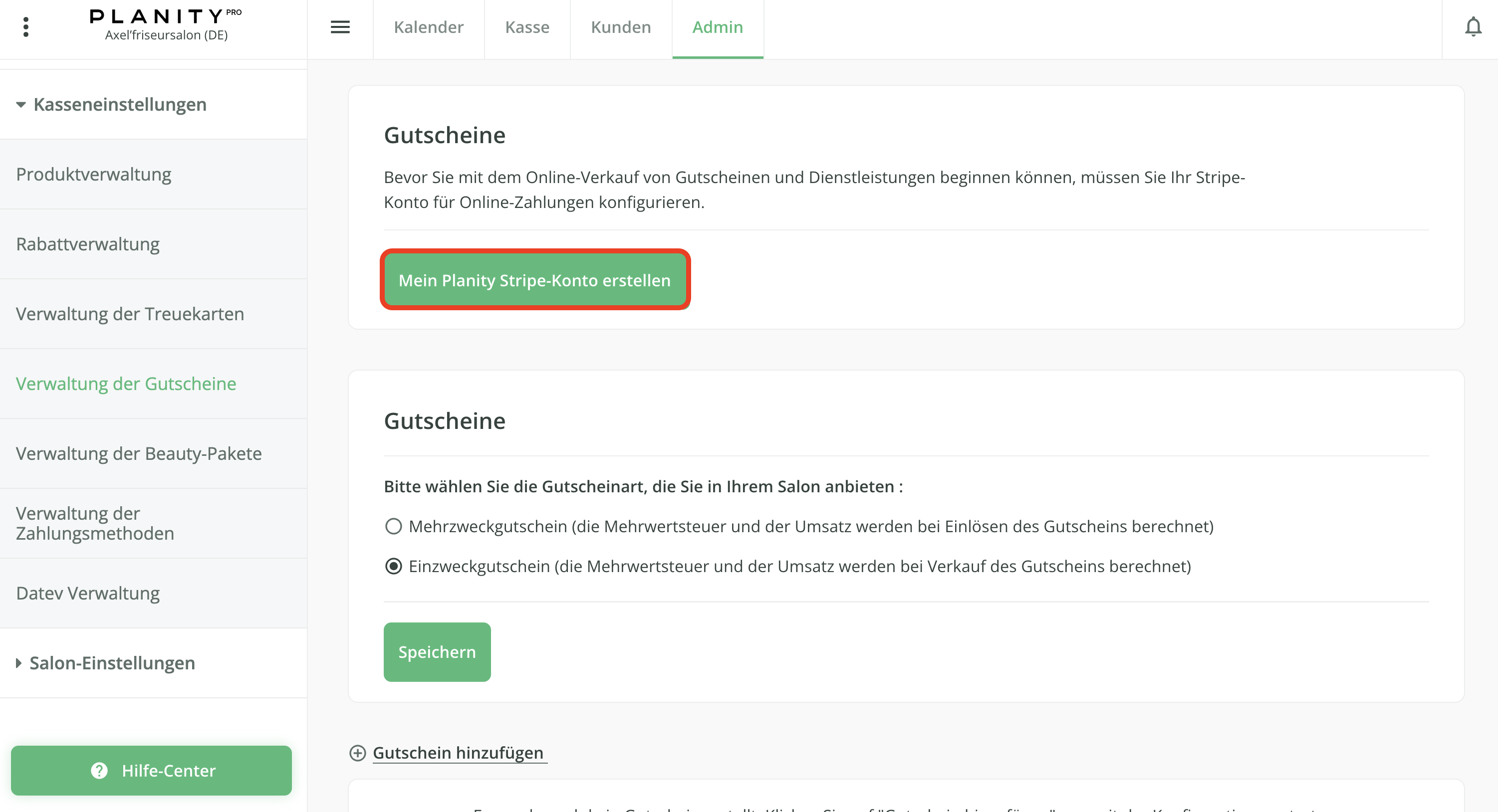
- Nachdem Sie Ihr Planity Stripe Connect-Konto erstellt haben, klicken Sie auf Gutschein hinzufügen und füllen Sie die Informationen aus. Denken Sie daran, unten in Ihrem Fenster die Schaltfläche „Online käuflich“ anzukreuzen.
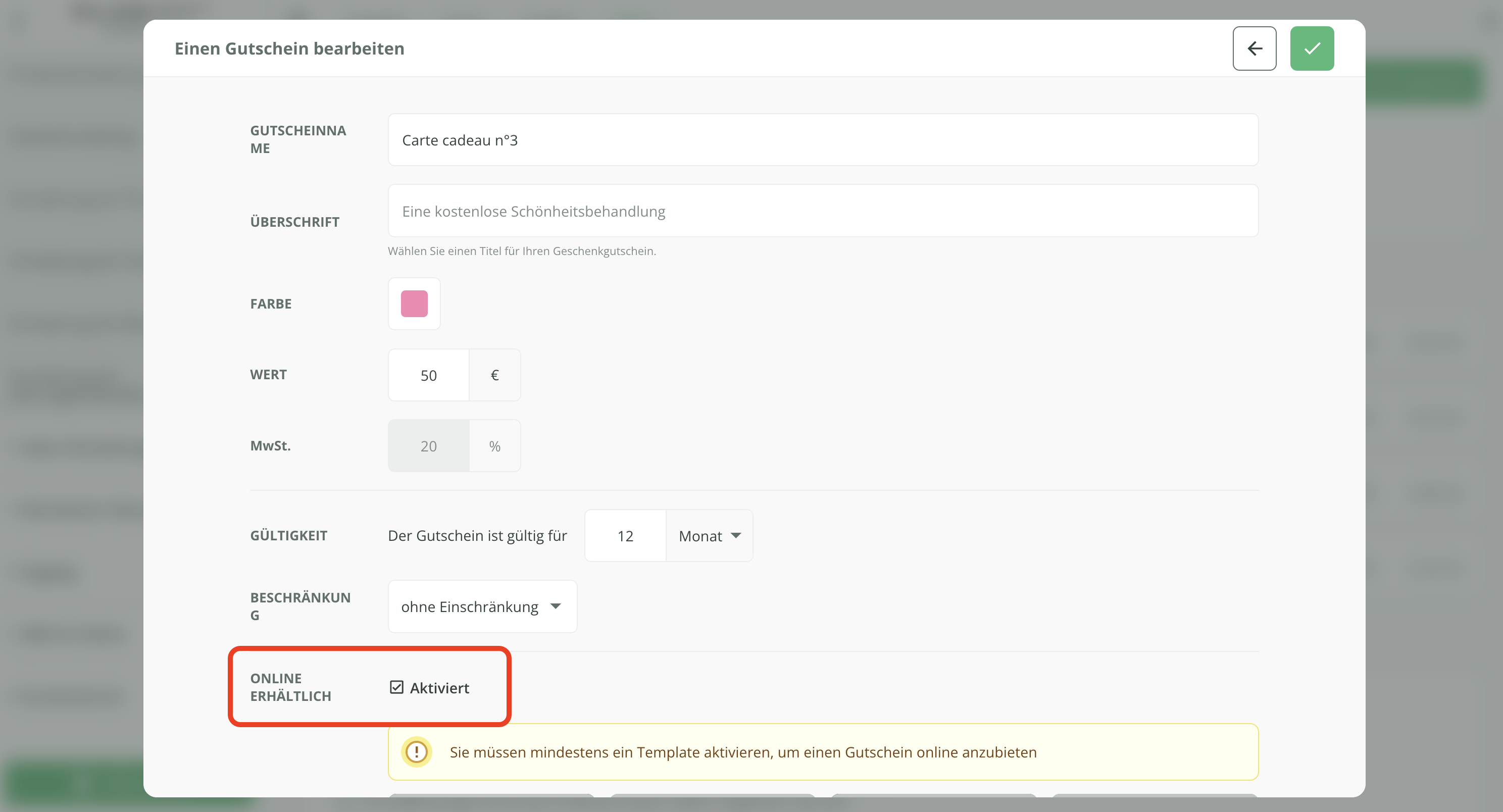
- Um die Einstellung des Gutscheins abzuschließen:
- Wählen Sie unter den verschiedenen Templates aus. Wählen Sie nun die Bildmotive aus, die Sie Ihren Kunden anbieten möchten, es muss mindestens eines sein.
- Lassen Sie Ihrem Kunden die Wahl, ob er den Betrag seines Online-Gutscheins selbst festlegen möchte oder nicht.
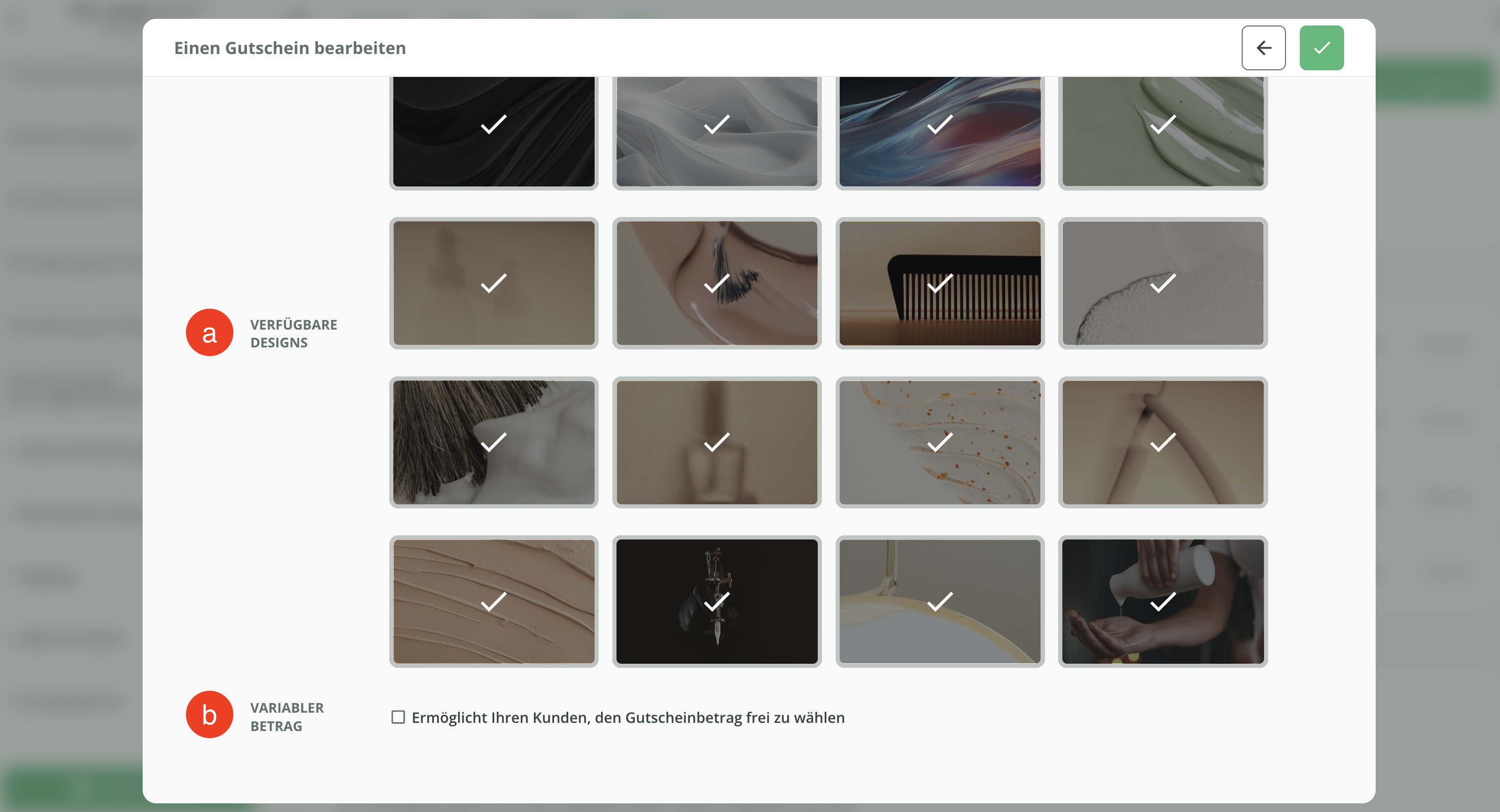
- (Optional) Sie können bei Bedarf entscheiden, ob Sie die online verfügbaren Dienstleistungen mit dem Online-Gutschein aktivieren möchten.
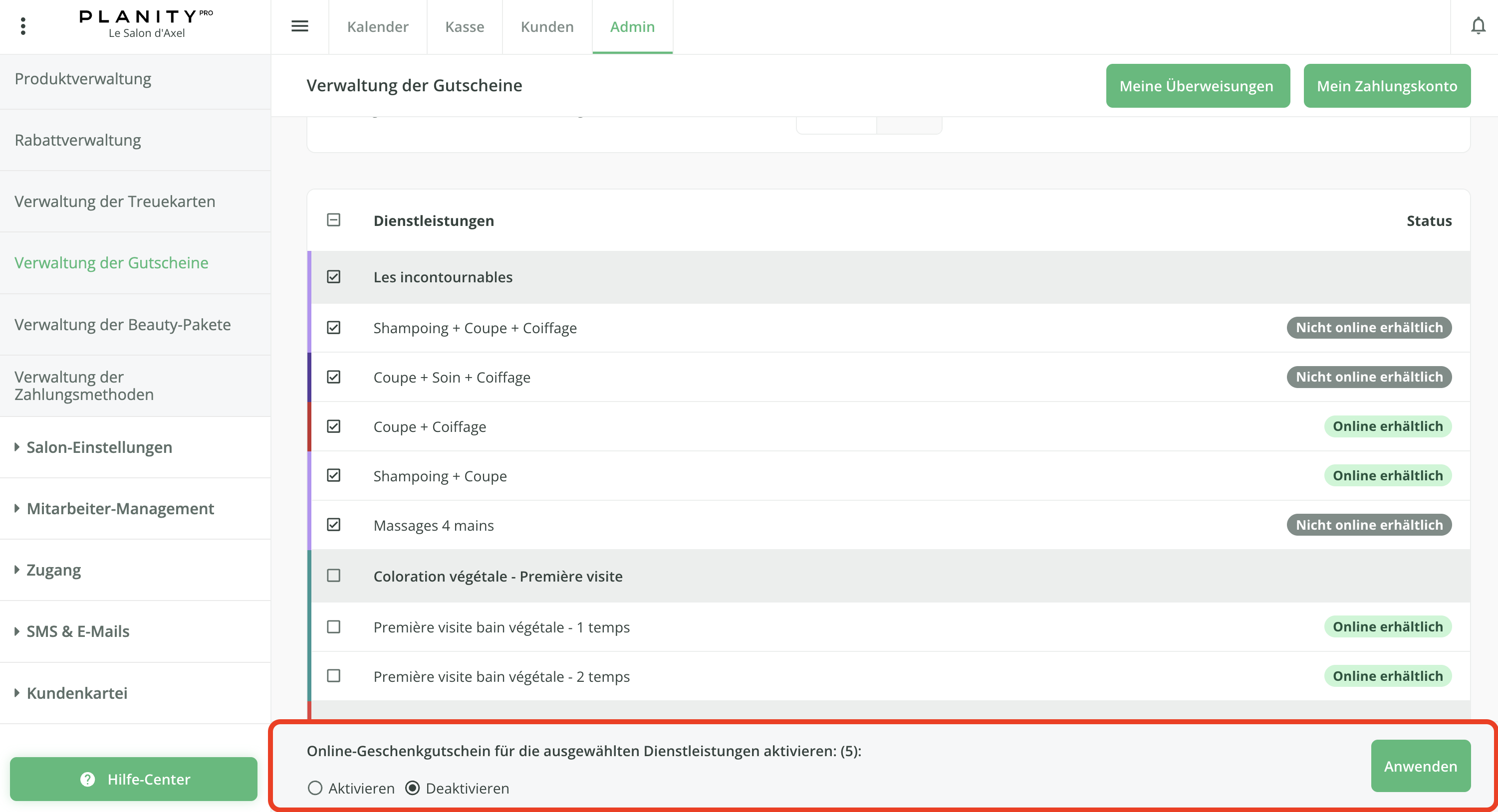
- Und schon ist Ihr Gutschein für Ihre Kunden online käuflich ✅
Wie kaufe ich einen Online-Gutschein für meine Kunden?
- Wenn Ihr Kunde Ihre Planity-Seite besucht, kann er oben rechts auf dem Bildschirm auf „Gutscheine“ klicken.
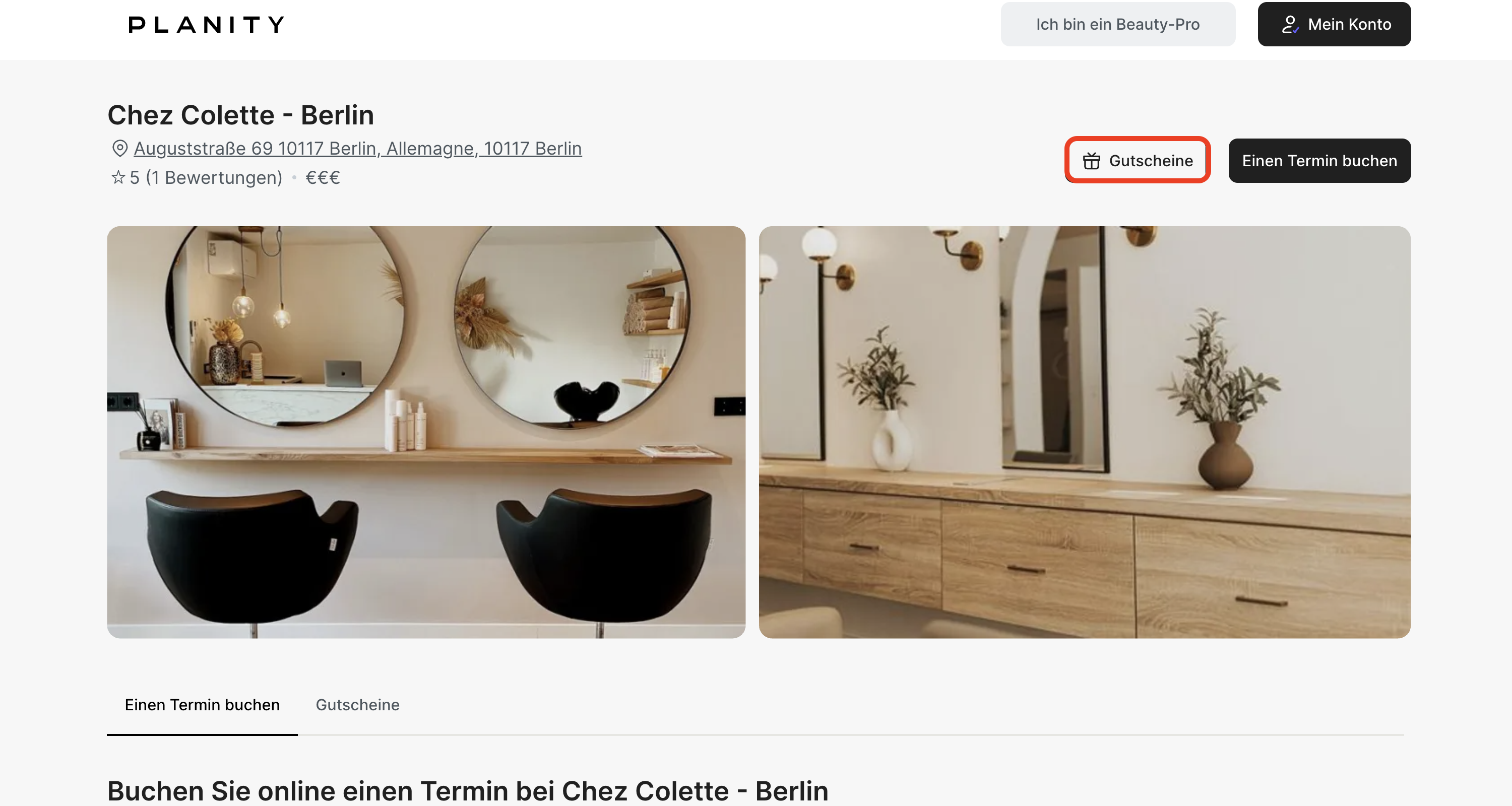
- Anschließend kann er seinen Gutschein auswählen, indem er auf die Schaltfläche „Wählen“ klickt.
Zur Erinnerung: Der Gutschein kann einen freien Betrag, einen festen Betrag oder einen an eine Dienstleistung gebundenen Betrag haben, je nachdem, wie Sie es eingestellt haben.
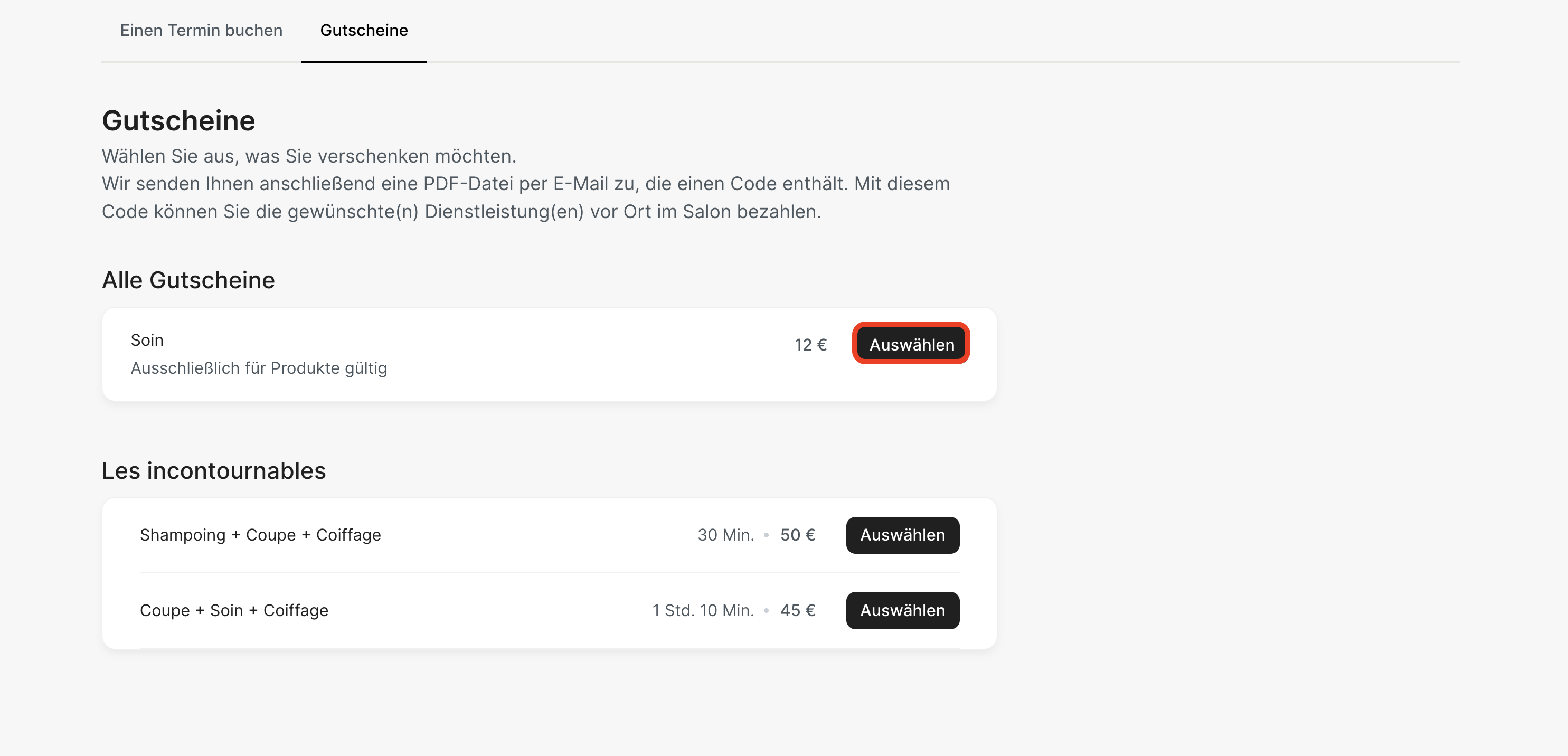
- Der Kunde muss dann auf das Design seines Gutscheins klicken, bevor er fortfahren kann.
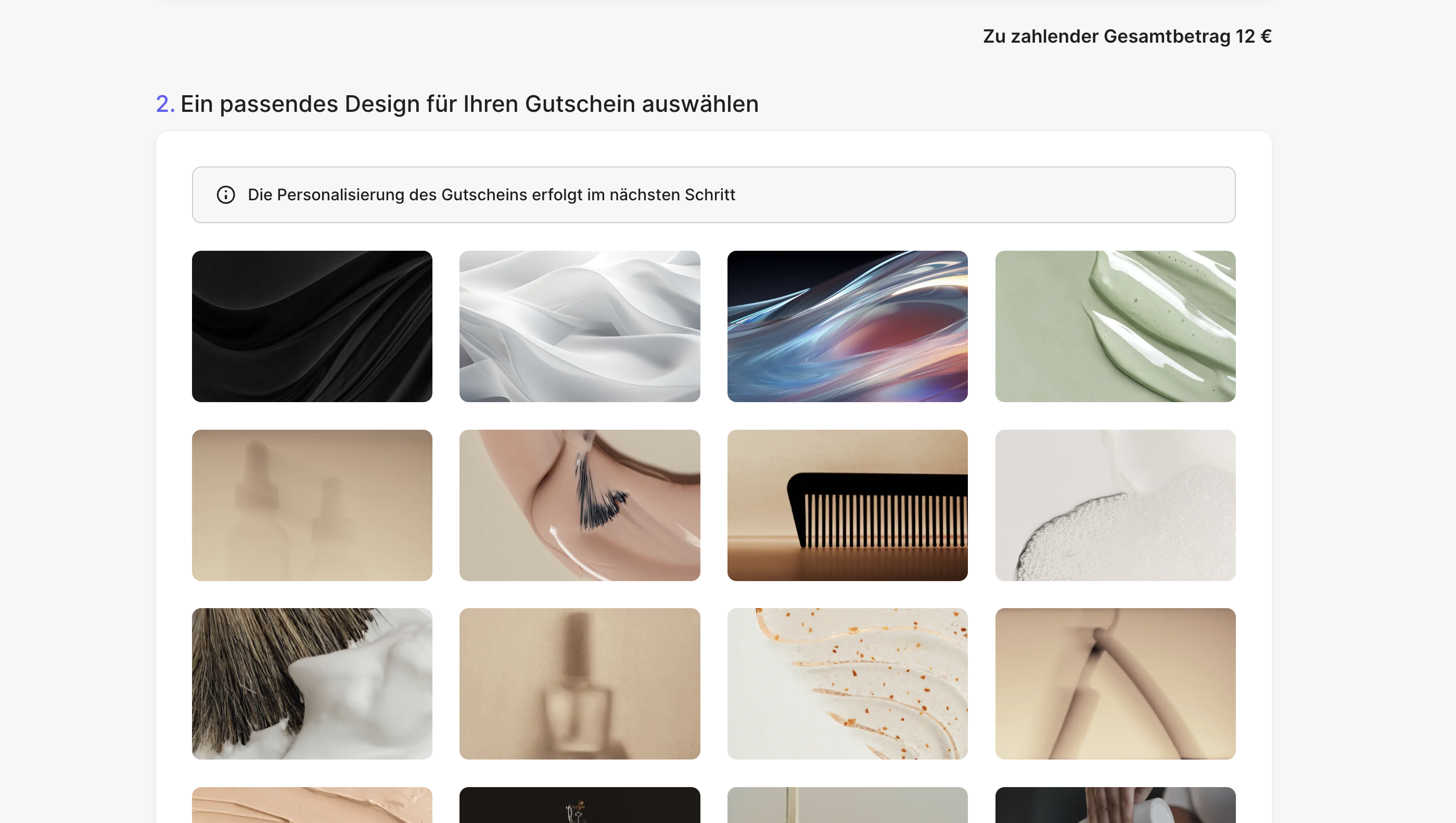
- Er kann nun seinen Gutschein mit einer Nachricht versehen, bevor er bestätigt.
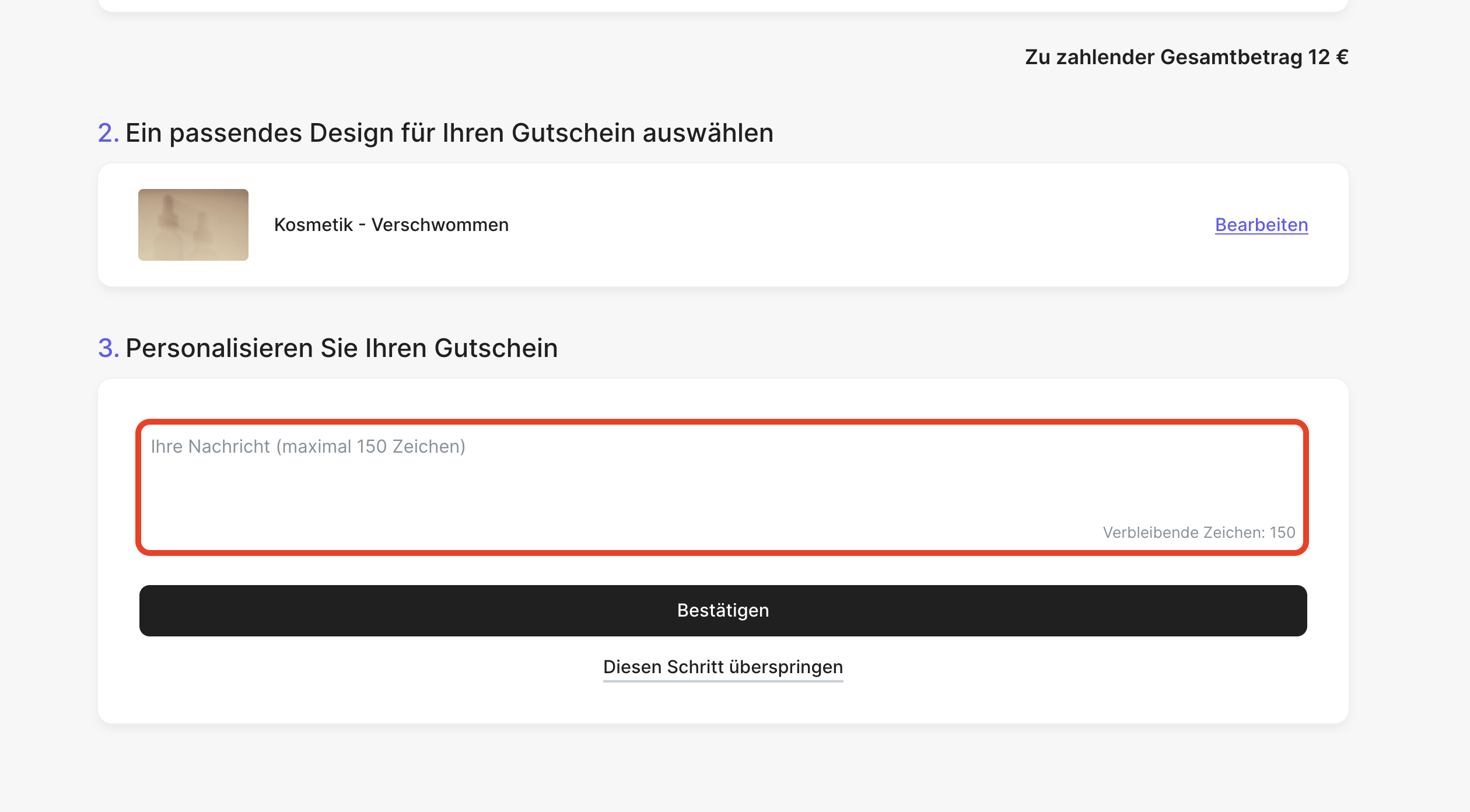
- Der letzte Schritt ist die Bezahlung, um den Gutscheincode zu erhalten.
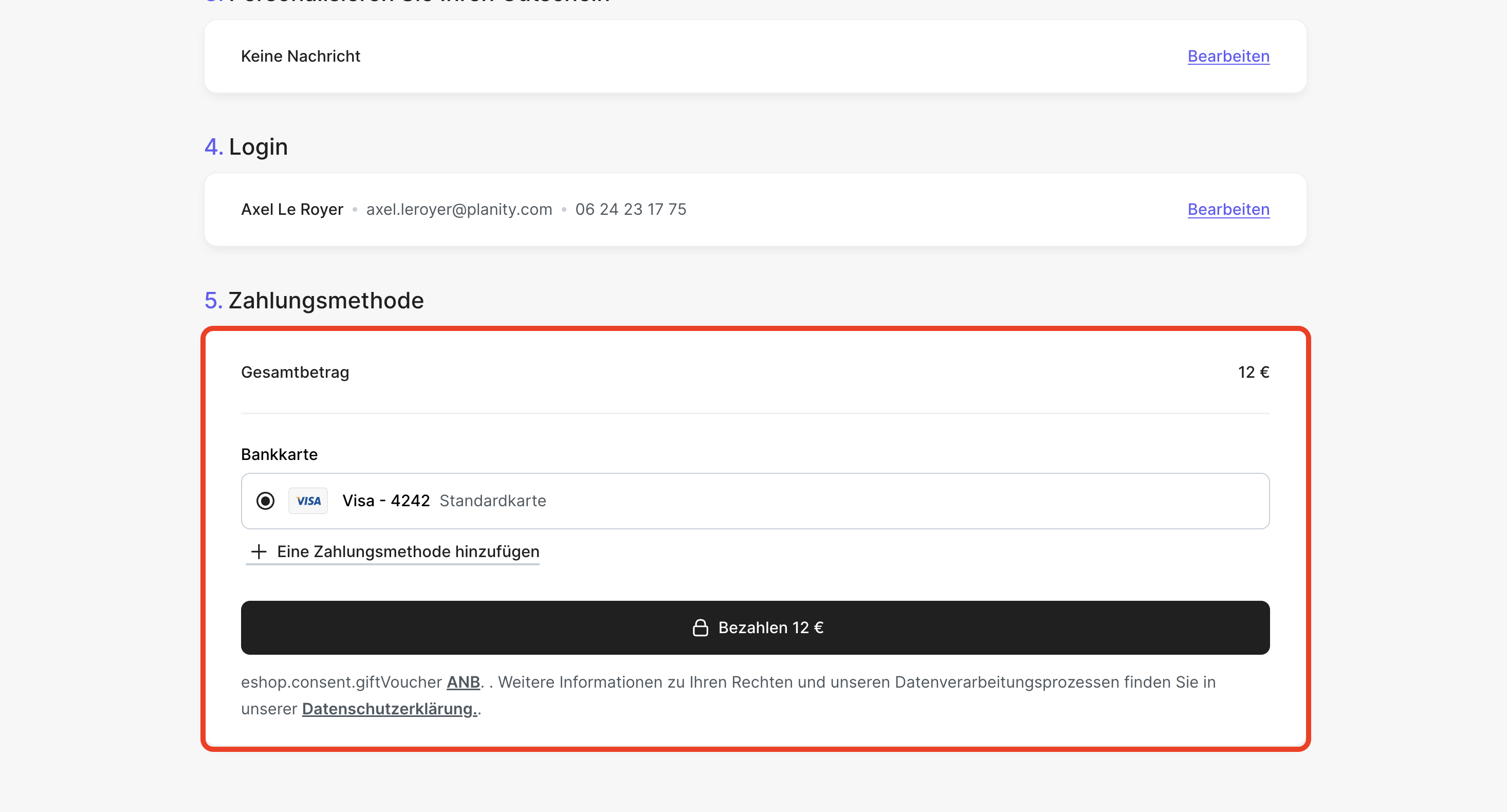
- Der Kunde kann seinen Gutschein über sein Profil in der Registerkarte „Gutscheine“ finden und herunterladen oder ausdrucken.
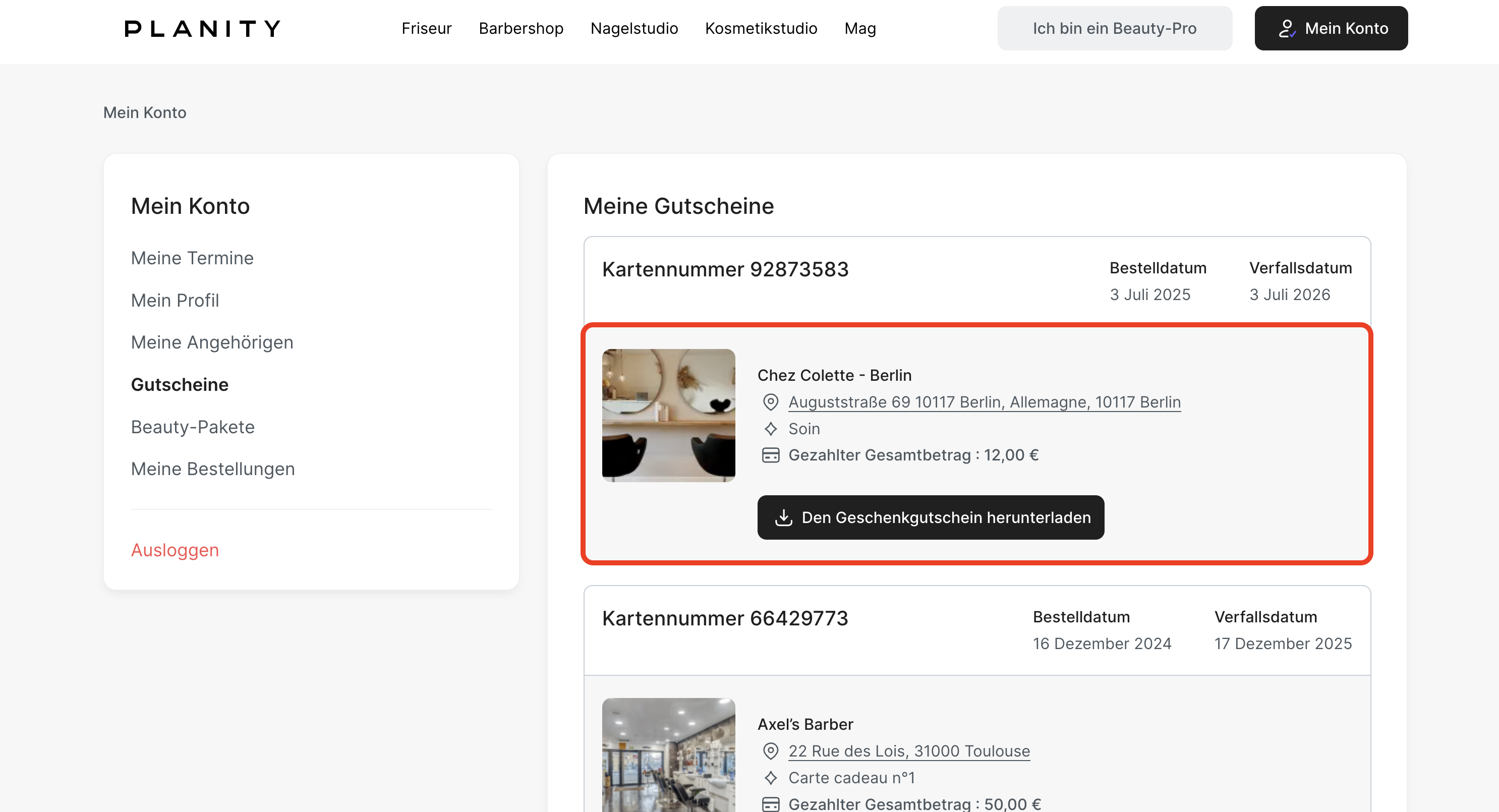
Wie verkaufe ich einen Gutschein im Salon?
- Klicken Sie auf dem Termin Ihres Kunden unten rechts in Ihrem Fenster auf „Weitere Optionen“
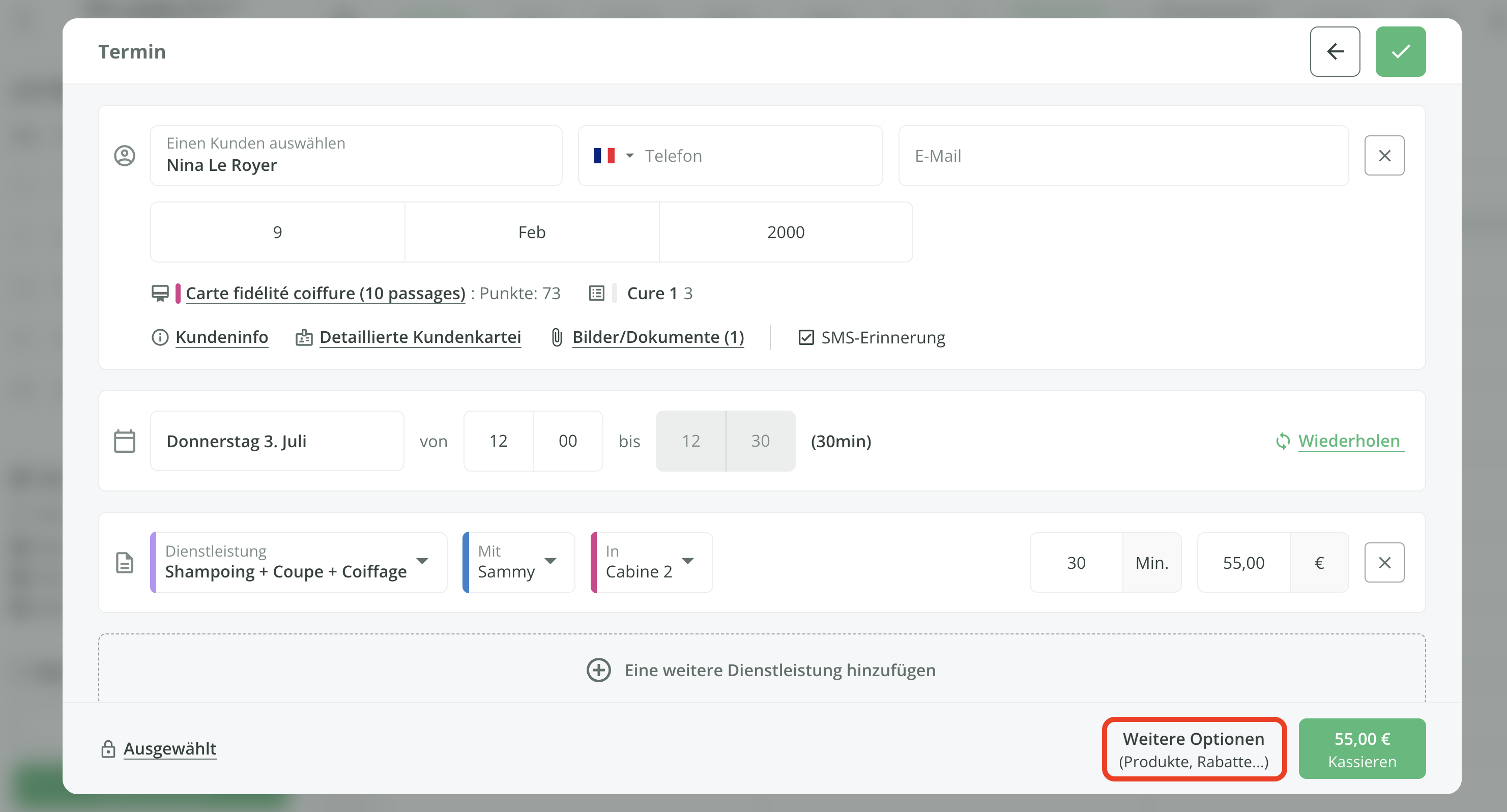
- Klicken Sie auf „Gutscheine“
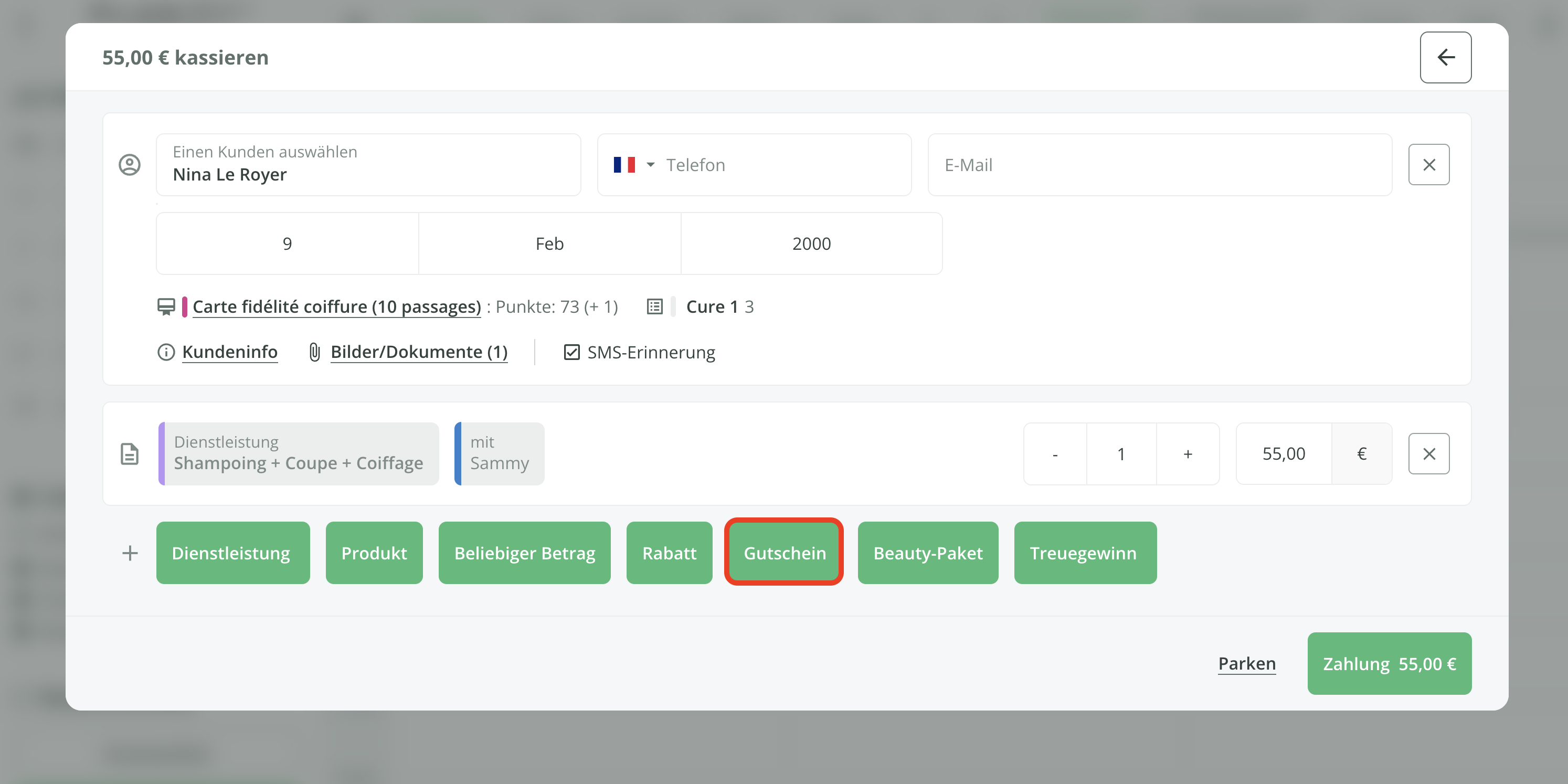
- Sie haben dann zwei Möglichkeiten:
- Wählen Sie einen bereits vorhandenen Gutschein aus, der vordefiniert wurde. Wie das geht, erfahren Sie im folgenden Artikel
- Wählen Sie einen freien Betrag, ohne einen voreingestellten Gutschein zu wählen.
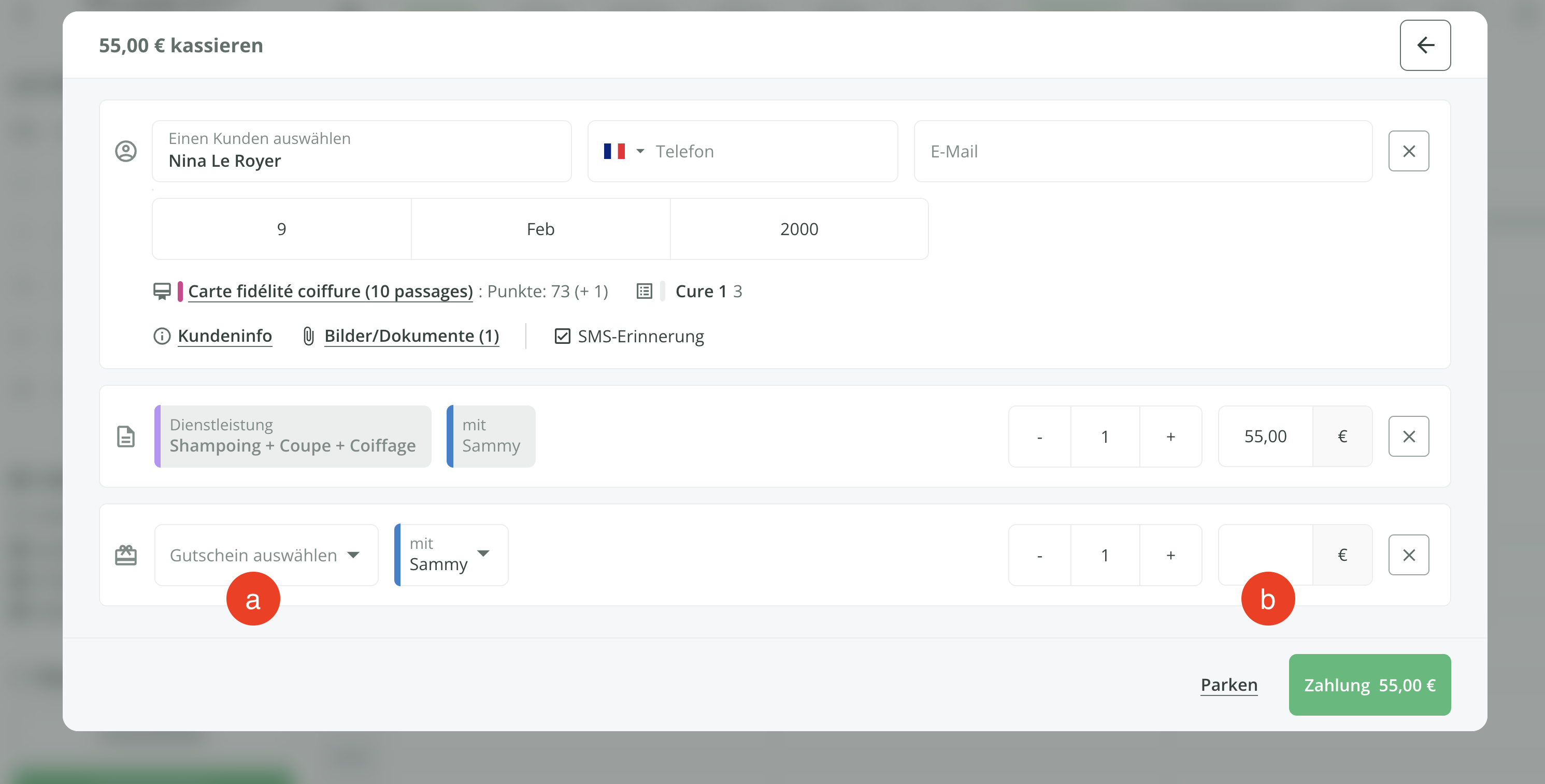
- Klicken Sie auf „Zahlung“, um zum Kassieren überzugehen.
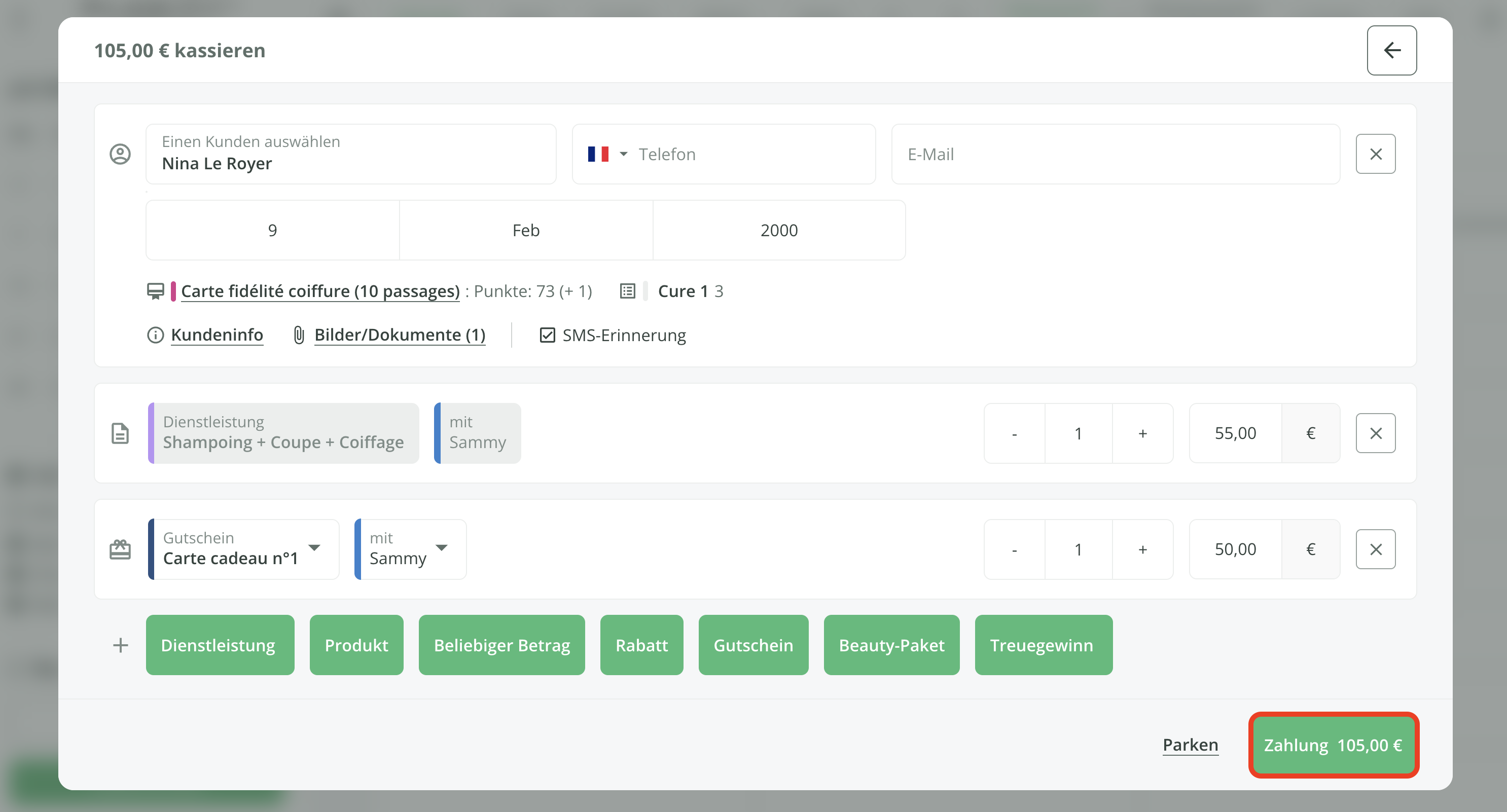
- Wählen Sie die Zahlungsmethode Ihres Kunden, indem Sie auf den zugehörigen Betrag klicken.
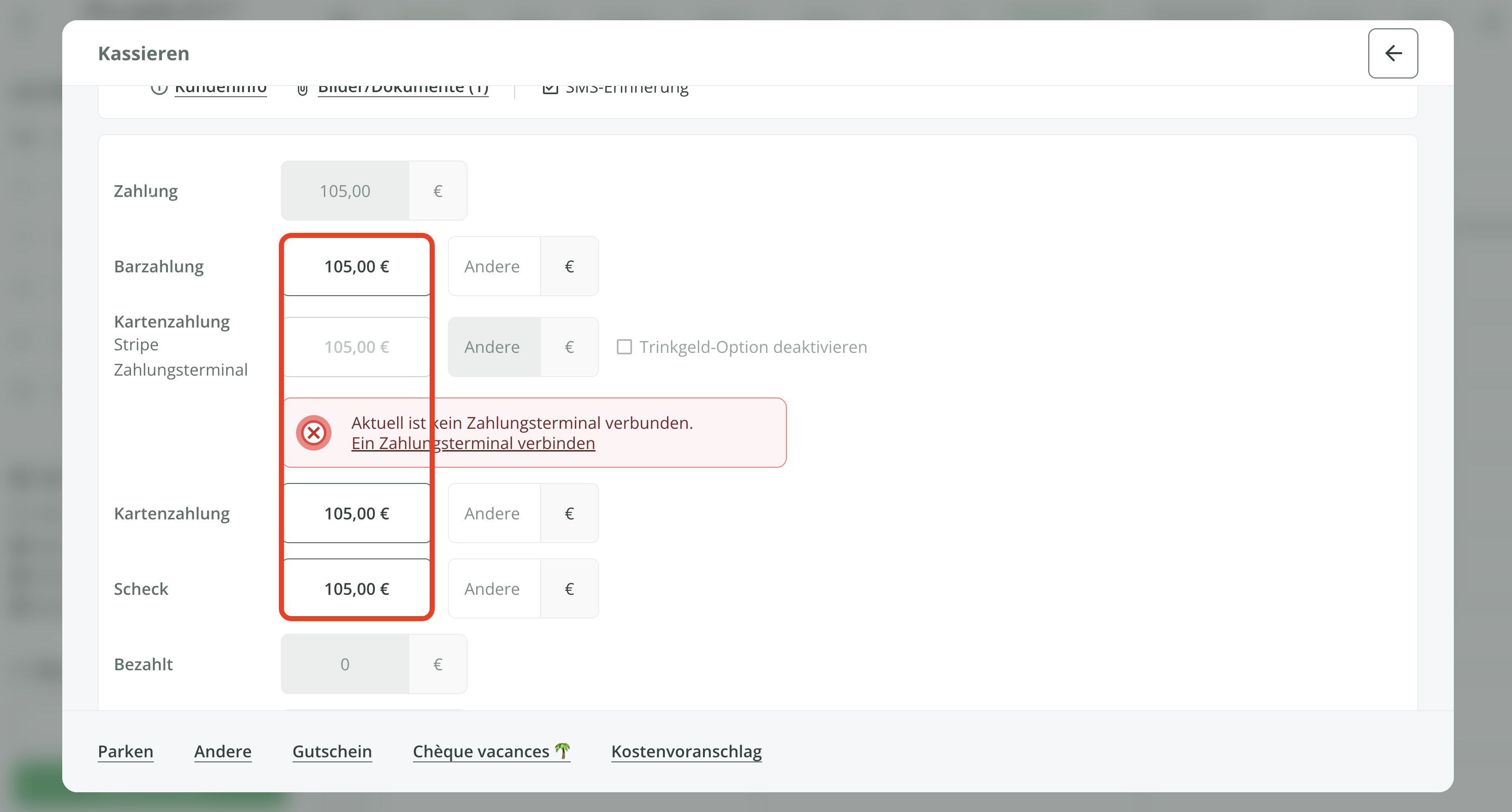
- Beenden Sie die Kassierung, indem Sie die Versandart für den Beleg auswählen
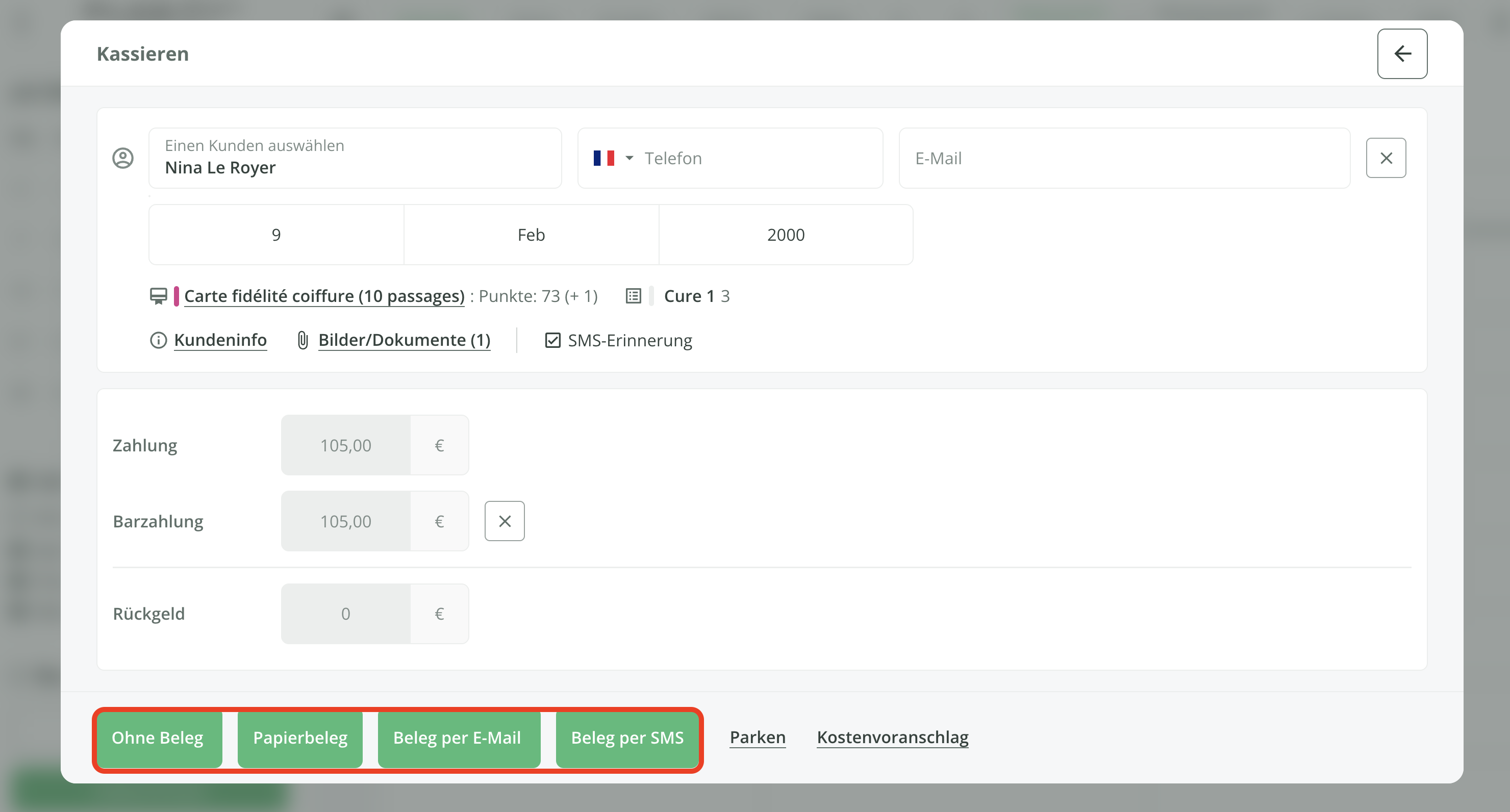
- Achtung: Sobald Sie den Beleg abgeschickt haben, wird der Gutscheincode auf Ihrem Bildschirm angezeigt.
Wenn Sie den Gutscheincode verlieren, können Sie ihn in Ihrem Planity-Bereich wiederfinden, lesen Sie hier, wie das geht: